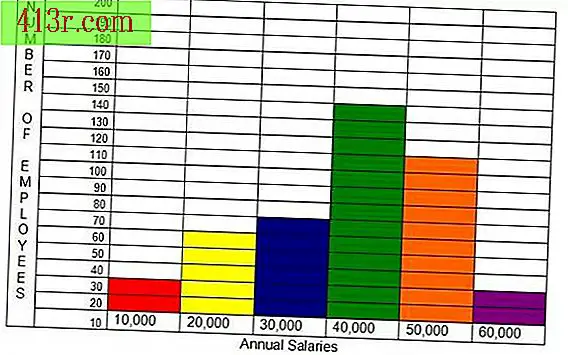Word dosyalarını Excel dosyalarına dönüştürme

1. Adım
Word dosyasını Microsoft Word'de açın.
2. Adım
Excel'e yerleştirmek istediğiniz bilgileri vurgulamak için Düzenle ve sürükleyin ve Düzenle menüsünden "Kopyala" yı seçin.
3. adım
Microsoft Excel'i açın ve boş bir hücreye tıklayın.
4. Adım
Bilgileri Excel'e aktarmak için "Düzenle" menüsünden "Yapıştır" ı seçin. Word veri tablosu daha iyi aktarılır. Metin paragrafı, her satırın ilk hücresine satır başına bir paragrafla yapıştırılır.
1. Adım
Word dosyasını Microsoft Word'de açın.
2. Adım
Dosya menüsünden "Farklı Kaydet" i seçin ve dosya türü olarak HTML'yi (.htm) seçin.
3. adım
"Kaydet" e tıklayın ve htm uzantılı bir dosyaya sahip olursunuz.
4. Adım
Excel'i boş bir elektronik tablo ile açın ve "Dosya" menüsünden "Aç" ı seçin (veya Excel araç çubuğundaki "Aç" düğmesine tıklayın).
Adım 5
Htm dosyasını seçin. Sadece Word ile oluşturduğunuz ve Aç'ı tıklayın. Excel, bu dosyayı ayrı hücrelerde ve yeni satırlardaki tek tek paragraflarda herhangi bir veri tablosu yerleştirerek okuyacaktır, ancak metin kesme ve yapıştırma yönteminden biraz daha iyi bir biçim sunar.
6. Adım
Sayısal veri tablolarını içeren hücrelere tıklayın ve bunların Excel'de tamamen düzenlenebilir olduğunu göreceksiniz. Excel, Word HTML belgesinin formatını çok iyi korur.
1. Adım
Excel'i boş bir elektronik tablo ile açın.
2. Adım
"Ekle" menüsünden "Nesne ..." yi seçin ve tür olarak Microsoft Word belgesini seçin.
3. adım
"Dosyadan" üzerine tıklayın ve Excel'e koymak istediğiniz Word dosyasını seçin.
4. Adım
Bu nesnenin Excel'de değiştirilemeyeceğini unutmayın. Elektronik sayfada bir resim olarak görünür. Ancak, nesneyi çift tıklarsanız, Microsoft Word açılır ve dosyayı düzenlemenize izin verir. Word'deki dosyada yapılan değişiklikler, Word'Ü kaydedip çıktığınızda, Excel'deki nesneye otomatik olarak aktarılır.